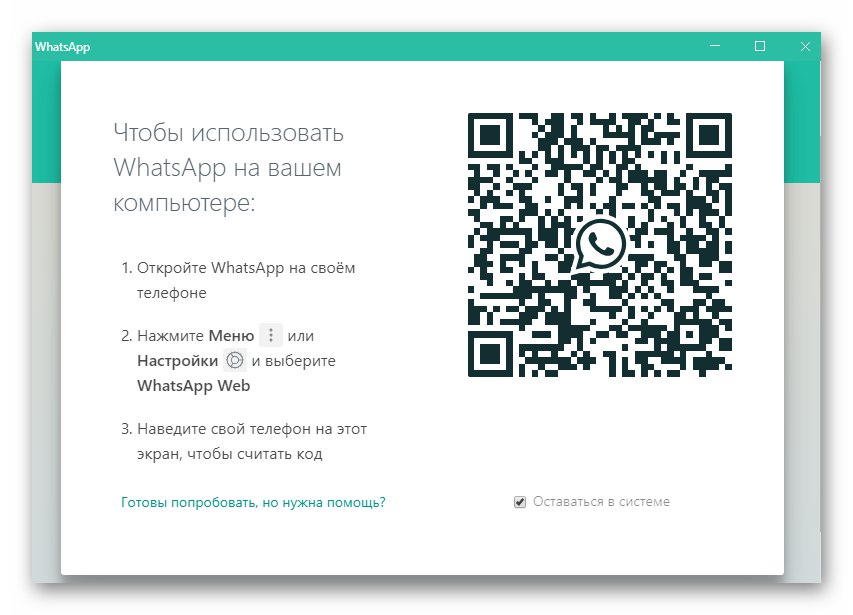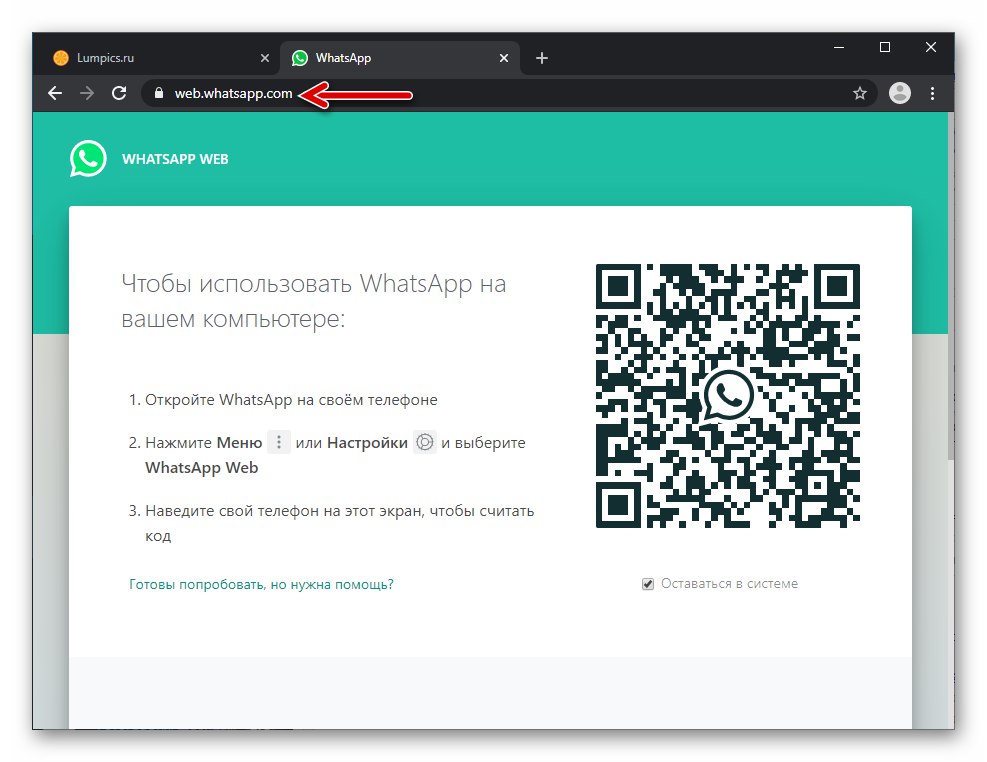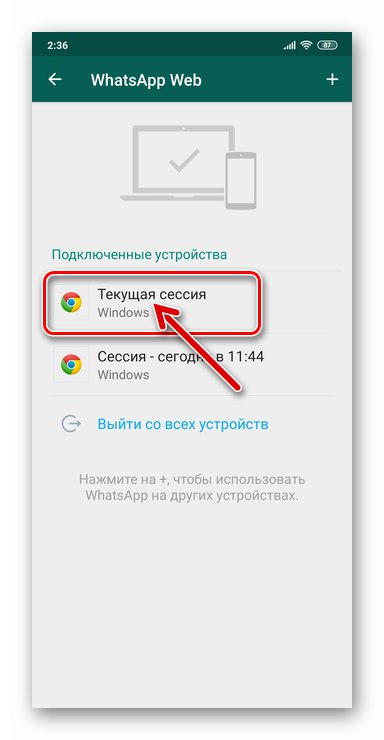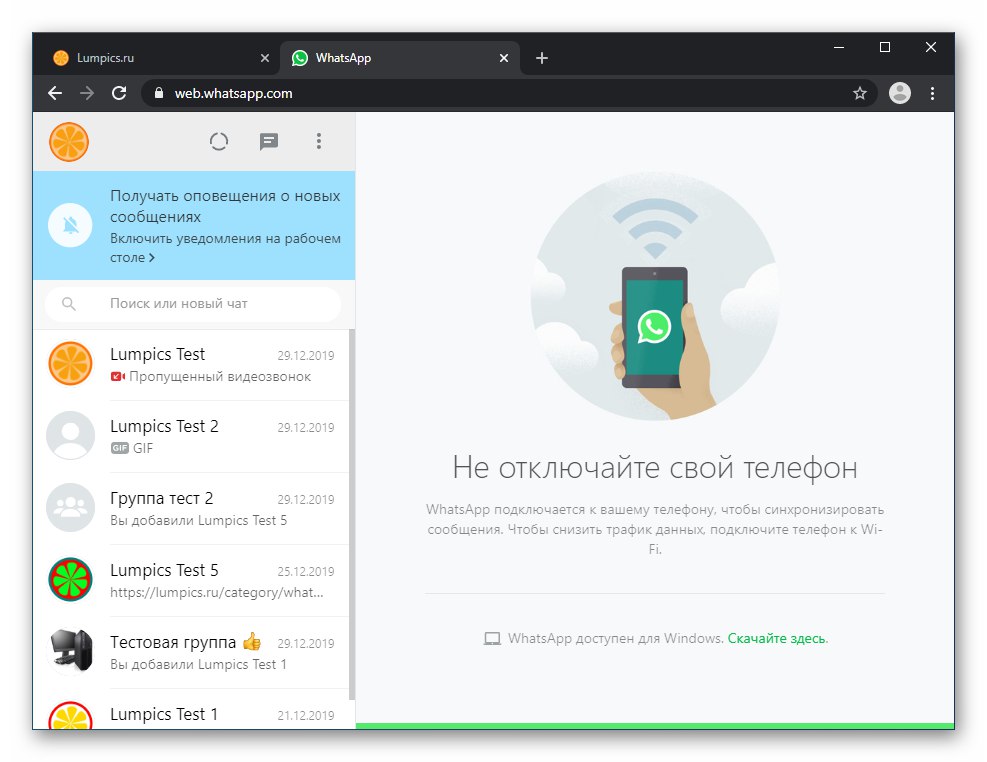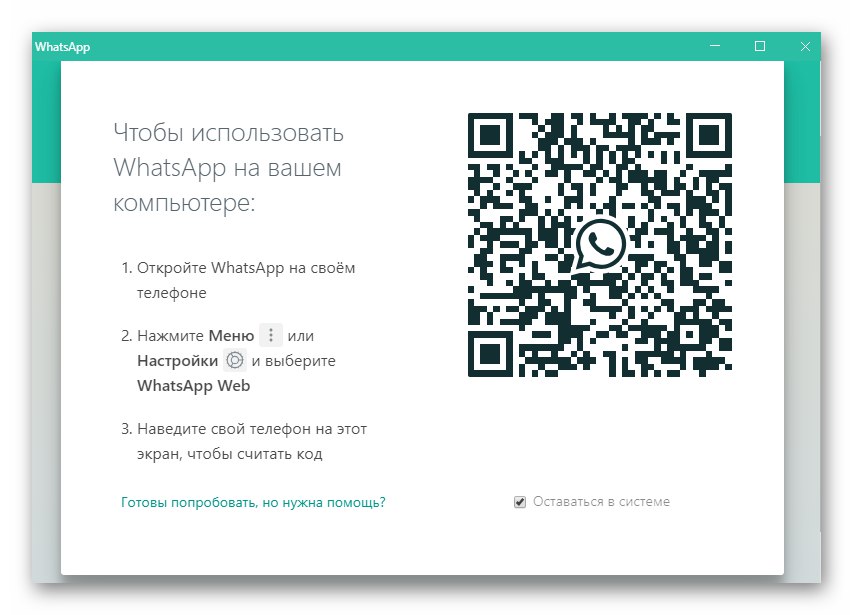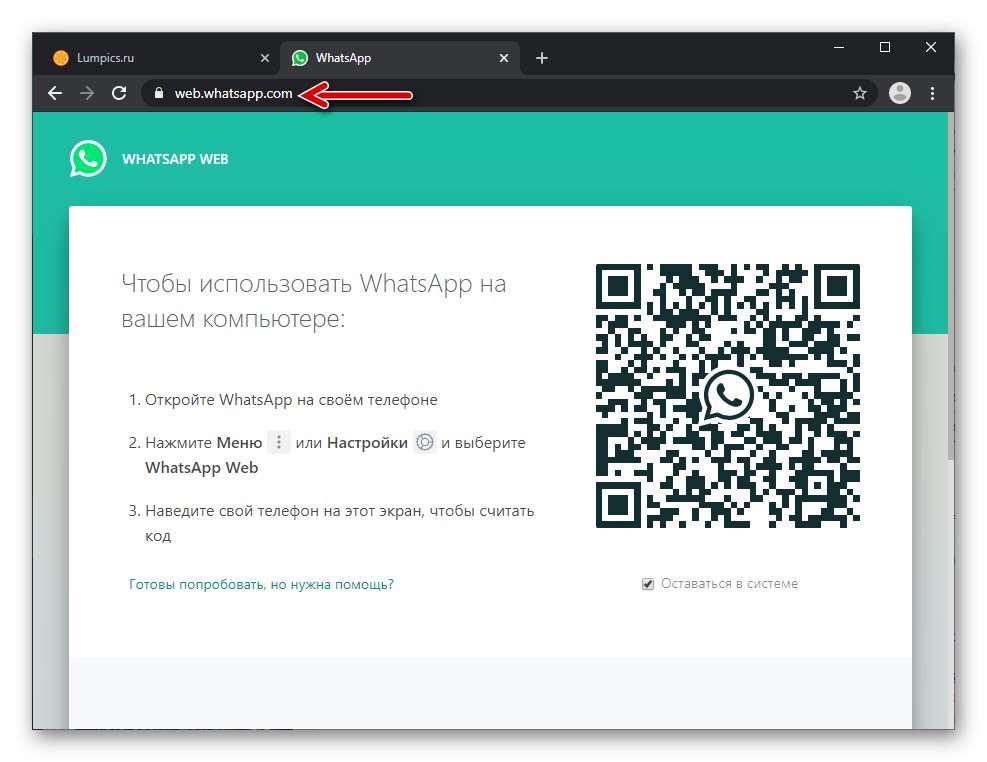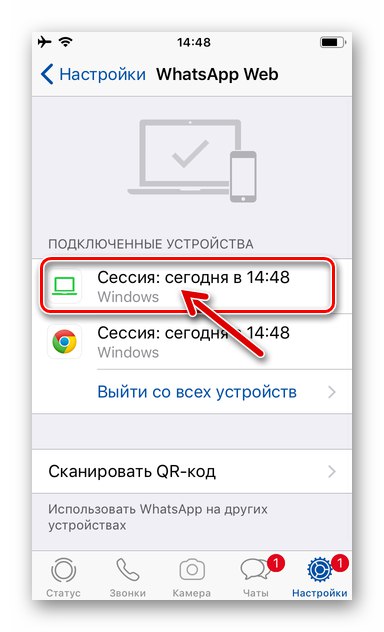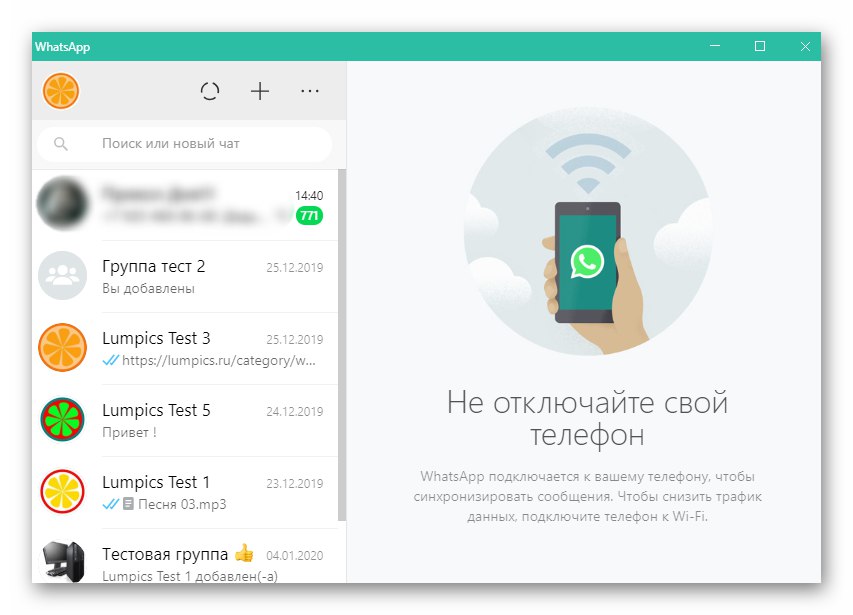نسخه های موبایل برنامه های WhatsApp به ماژول اسکنر کد QR مجهز هستند که برای مجوز در حساب پیام رسان از طریق آن لازم است مشتری دسک تاپ و / یا رابط وب سیستم. همه کاربران نمی دانند که چگونه از اسکنر استفاده کنند و در مقاله ما روش تماس و استفاده از آن را از طریق تلفن های هوشمند Android و iPhone بررسی خواهیم کرد.
اسکن کد QR WhatsApp
قبل از اسکن کد WatsAp ، ابتدا باید مطمئن شوید که دوربین اصلی (عملکرد جبهه ای مورد بحث غیرقابل تحقق است) به درستی کار می کند و به درستی کار می کند.
همچنین بخوانید:
عیب یابی مشکلات دوربین در Android
اگر دوربین روی iPhone کار نمی کند چه کاری باید انجام دهید
ثانیا ، برای از بین بردن همه عواملی که مانع اسکن موفقیت آمیز کد از صفحه رایانه شخصی یا رایانه لوحی می شوند ، باید به برنامه پیام رسان اجازه دسترسی به ماژول سخت افزار و نرم افزار را بدهید "دوربین"تلفن مجهز به برای این کار ، بسته به OC موبایل که برای دسترسی به WhatsApp استفاده می شود ، یکی از دستکاری های شرح داده شده در زیر را انجام می دهیم.
اندروید
- قابل اعتماد و متخصص "تنظیمات" تلفن هوشمند ، دسته پارامترها را باز کنید "برنامه های کاربردی"، ضربه زدن "همه برنامه ها".
- ما پیام رسان را در لیست نرم افزارهای نصب شده اندروید روی دستگاه پیدا می کنیم "Whatsapp" و پس از لمس نام آن ، صفحه را با گزینه هایی باز کنید. فشار دادن مجوزهای برنامه.
- بعد ، اطمینان حاصل می کنیم که لیست ماژول هایی که WatsAp به آنها دسترسی دارد موجود است ، "دوربین" فعال شده است ، یا سوئیچ را به موقعیت توصیه شده منتقل می کنیم "مشمول"... نزدیک "تنظیمات" اندروید ، پس از آن می توانیم به پیام رسان برویم - مجوز لازم برای حل مشکل از عنوان مقاله به برنامه تلفن همراه WhatsApp اعطا شده است.
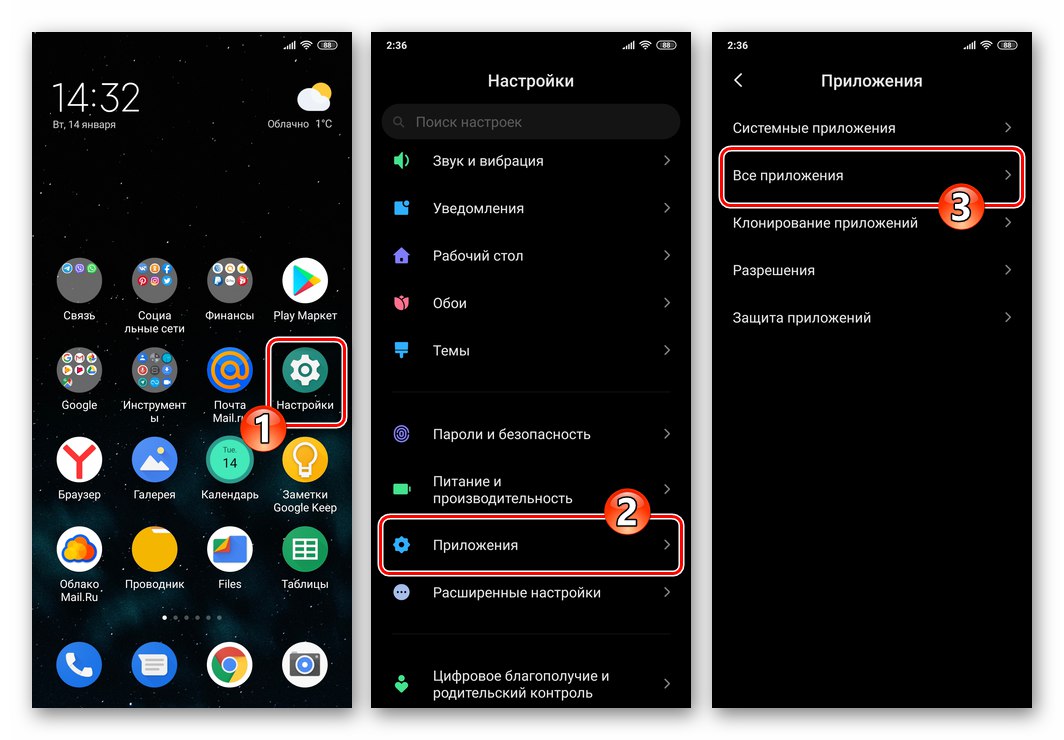
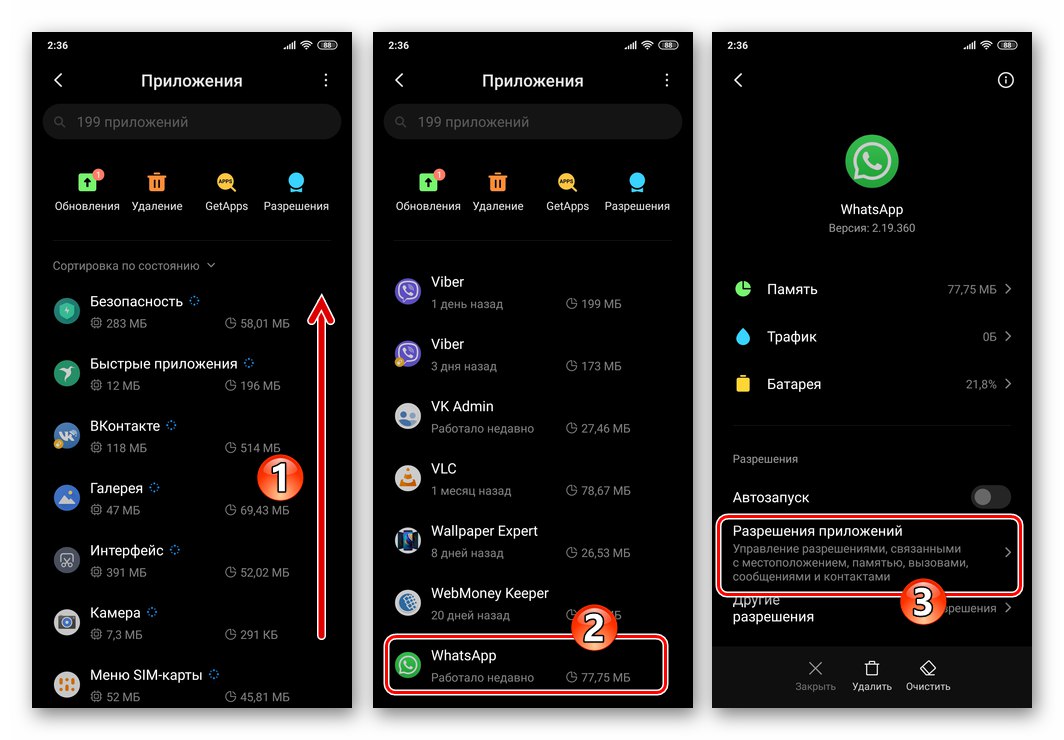

iOS
- روی دسک تاپ آیفون ضربه بزنید "تنظیمات"... بعد ، ما از لیست باز شده پارامترها پیمایش می کنیم و پیدا می کنیم "Whatsapp" در لیست برنامه های نصب شده در محیط iOS. روی نام پیام رسان کلیک کنید.
- در لیست نمایش داده شده "اعطای دسترسی به WHATSAPP"، مکان واقع در سمت راست مورد را فعال کنید "دوربین" سوئیچ کنید (یا فقط مطمئن شوید که گزینه روشن است). سپس خارج می شویم "تنظیمات" iOS - اکنون هیچ چیزی مانع اسکن موفقیت آمیز کد برای فعال کردن برنامه WhatsApp دسکتاپ یا نسخه وب آن از طریق برنامه پیام رسان در iPhone نیست.
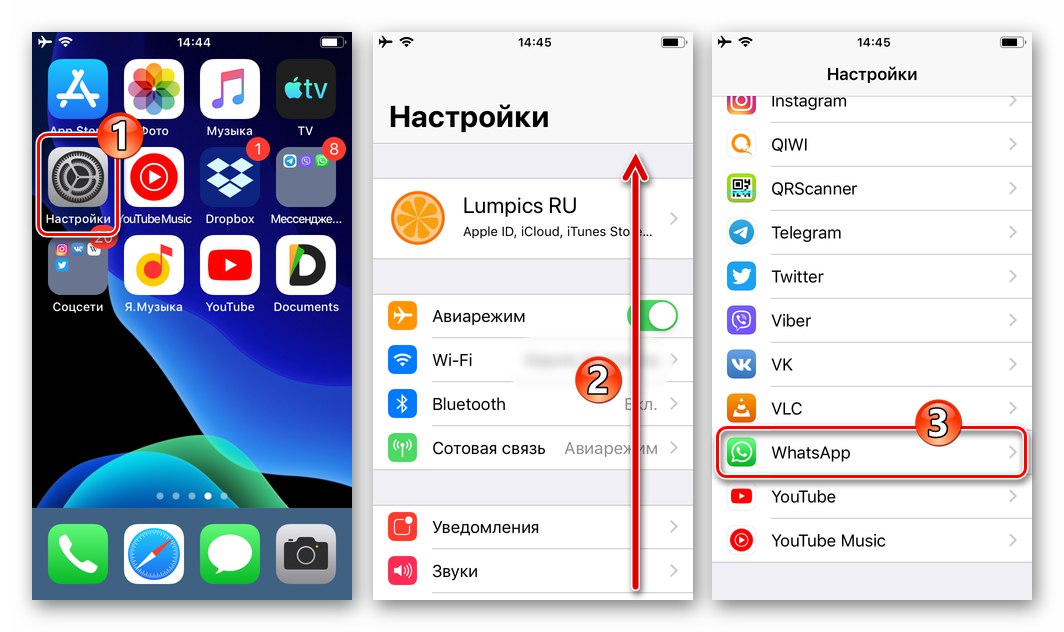
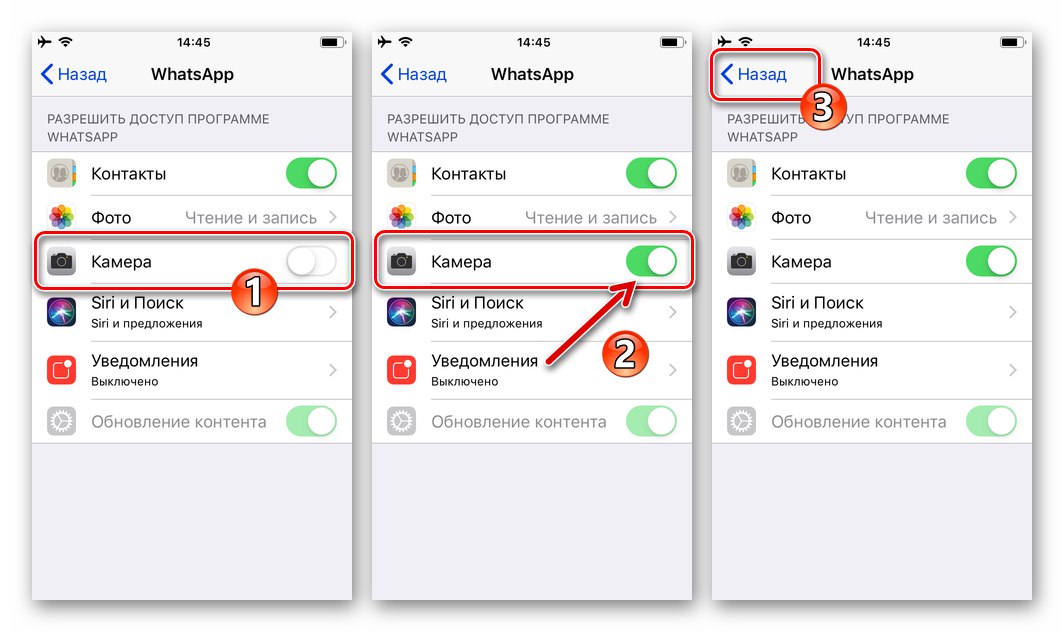
نحوه اسکن کد در WhatsApp برای آندروید
در برنامه WhatsApp برای آندروید روش تماس با اسکنر کد برای فعال کردن سرویس گیرنده پیام رسان در رایانه یا رایانه لوحی به شرح زیر است.
- نسخه دسکتاپ پیام رسان را باز می کنیم.
![WhatsApp برای ویندوز]()
همچنین بخوانید: نصب پیام رسان WhatsApp بر روی رایانه شخصی یا لپ تاپ
یا به صفحه موجود در مرورگر بروید وب واتساپ.
![WhatsApp Web در مرورگر ویندوز]()
- ما تلفن را برداشته و WhatsApp را روی آن راه اندازی می کنیم یا به تب می رویم "CHATS"اگر پیام رسان از قبل باز است.
- روی سه نقطه واقع در گوشه سمت راست بالای صفحه ضربه می زنیم. در منوی باز شده ، مورد را انتخاب کنید "WhatsApp Web".
- بعلاوه ، اگر WhatsApp برای اولین بار در رایانه / رایانه لوحی فعال شود ، یک اسکنر کد گرافیکی باز می شود. اگر جلسه دسترسی به پیام رسان قبلاً آغاز شده است ، برای رفتن به صفحه هدف ، باید علاوه بر این در سمت راست بالا کلیک کنید «+».
- ما یک مربع با یک خط سبز در حال اجرا روی صفحه نمایش گوشی های هوشمند با تصویر یک کد QR ترکیب می کنیم ، که توسط برنامه پیام رسان دسک تاپ یا مرورگری که صفحه وب WhatsApp باز است نمایش داده می شود.
- به محض اینکه داده ها توسط پیام رسان ضبط می شوند ، صفحه اسکنر در تلفن بسته می شود ،
![WhatsApp برای آندروید - کد فعال سازی پیام رسان در رایانه شخصی یا رایانه لوحی اسکن شده است]()
و یک سرویس گیرنده WatsAp اضافی در رایانه شخصی یا رایانه لوحی فعال خواهد شد.
![WhatsApp برای آندروید - فعال سازی پیام رسان بر روی کامپیوتر با اسکن کد QR انجام شده است]()
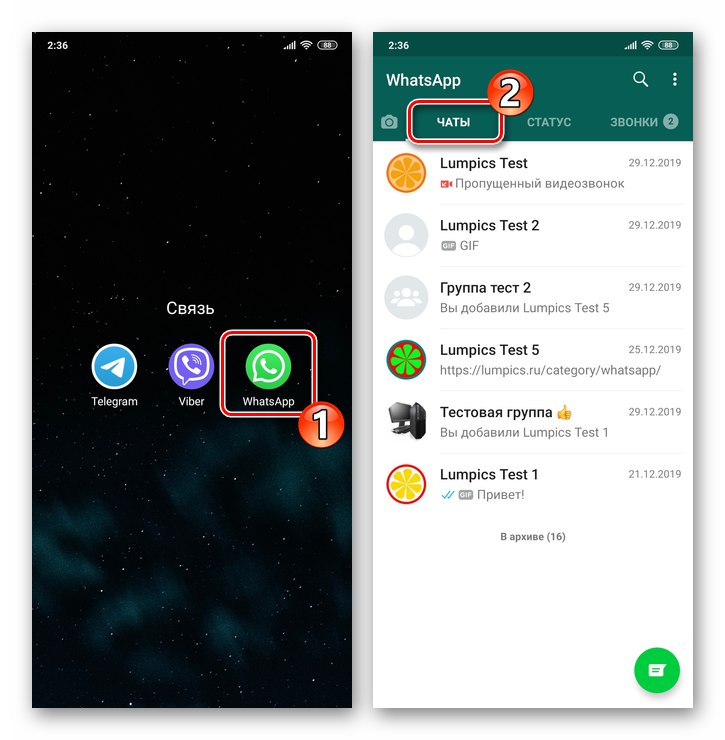
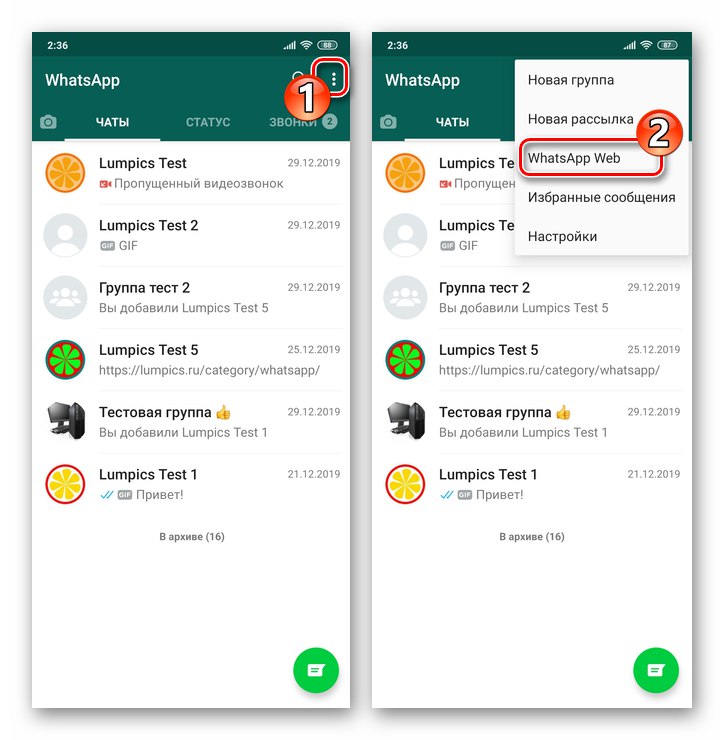
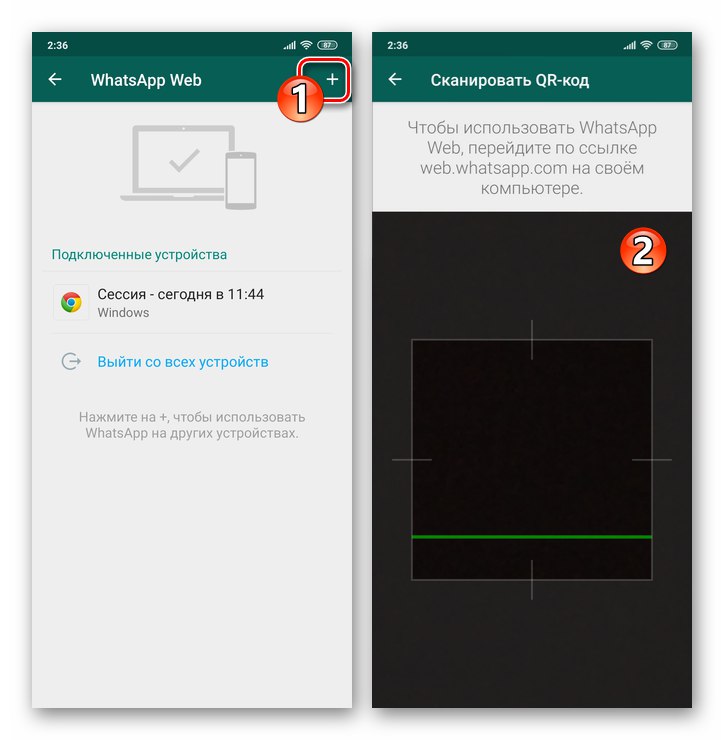
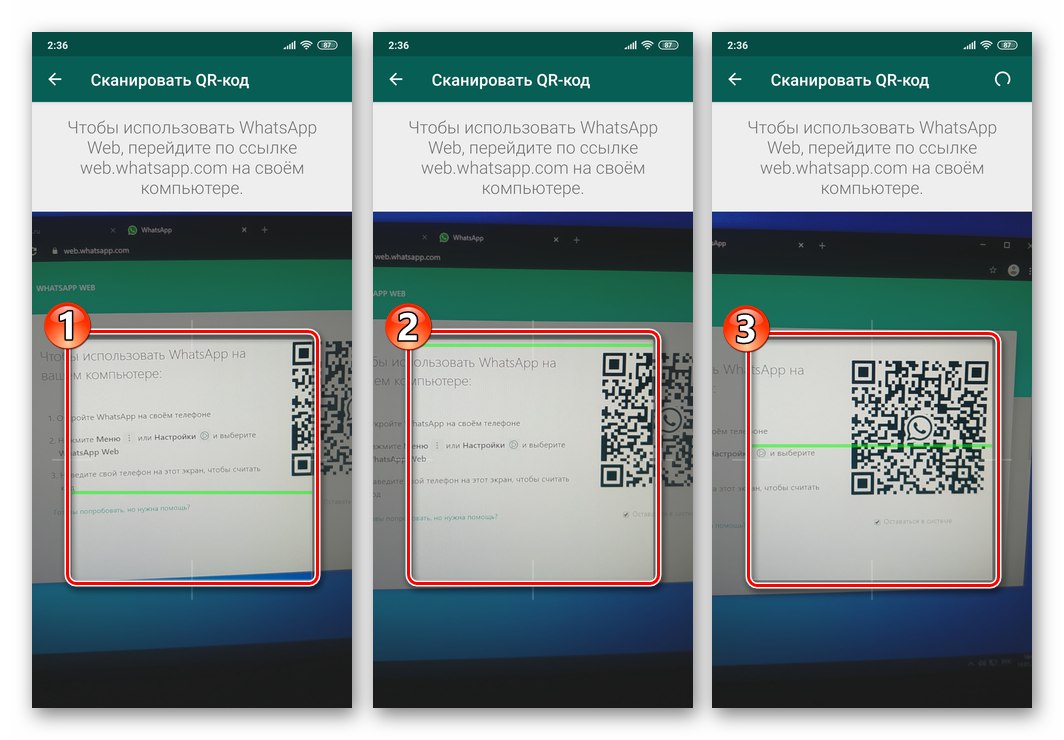
علاوه بر این... در موارد نادر ، اجرای دستورالعمل های فوق هیچ پیامد مشهودی ندارد. سپس باید برنامه پیام رسان را برای ویندوز راه اندازی مجدد کنید یا صفحه وب WhatsApp را دوباره بارگیری کنید و دوباره اسکن کنید.
نحوه اسکن کد در WhatsApp برای آیفون
با استفاده از برنامه WhatsApp برای آیفون اسکن کد QR نمایش داده شده توسط سرویس گیرنده پیام رسان در رایانه شخصی یا نسخه وب آن کار دشواری از استفاده از تلفن هوشمند اندرویدی است که در بالا شرح داده شد.
- برنامه پیام رسان را روی دسک تاپ یا لپ تاپ باز می کنیم.
![راه اندازی WhatsApp برای ویندوز]()
یا به آدرس مرورگری برای Windows بروید که به شما امکان می دهد از سیستم تبادل اطلاعات WhatsApp از طریق رابط وب استفاده کنید.
![وب سایت WhatsApp را باز کنید]()
- در آیفون ، برنامه پیام رسان را اجرا کرده و روی نمادی که در پانل پایین صفحه اصلی آن قرار دارد کلیک کنید "تنظیمات".
- بعد ، انتخاب کنید "WhatsApp Web" در لیست پارامترها ، اسکنر کد QR را راه اندازی می کند. اگر جلسه دسترسی به حساب پیام رسان از طریق هر رایانه یا رایانه لوحی قبلاً آغاز شده است ، باید علاوه بر این روی آن ضربه بزنید "اسکن QR Code".
- قبل از اقدام به حل مشکل از آیفون ، که در عنوان مقاله بیان شده است ، باید نسخه موبایل نمایش داده شده برنامه پیام رسان را به نکته انیمیشن لمس کنید. در مرحله بعد ، ما تصویری از کد نشان داده شده توسط مرورگر بر روی رایانه شخصی یا برنامه WatsAp برای ویندوز را در منطقه اسکن روی صفحه دستگاه تلفن همراه قرار می دهیم.
- با بسته شدن خودکار ماژول اسکنر در تلفن هوشمند ، این عملیات به پایان می رسد
![WhatsApp برای iPhone کد فعال سازی QR پیام رسان در رایانه شخصی یا رایانه لوحی با موفقیت اسکن شد]()
و فعال کردن سرویس گیرنده پیام رسان اضافی در رایانه یا رایانه لوحی.
![WhatsApp برای آیفون - برنامه دسکتاپ پیام رسان پس از فعال شدن اسکن کد]()
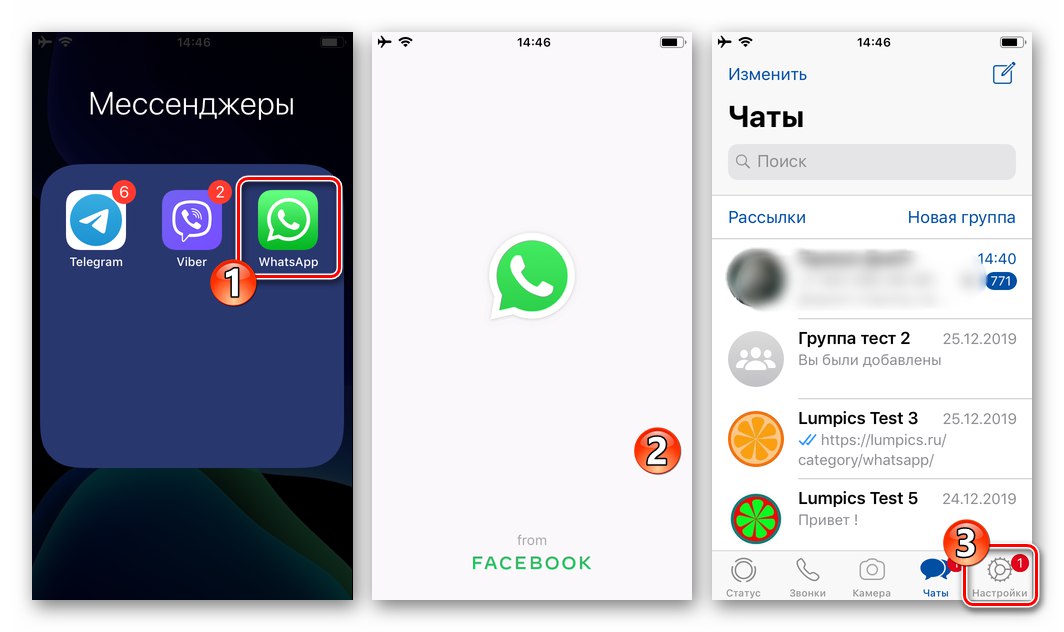
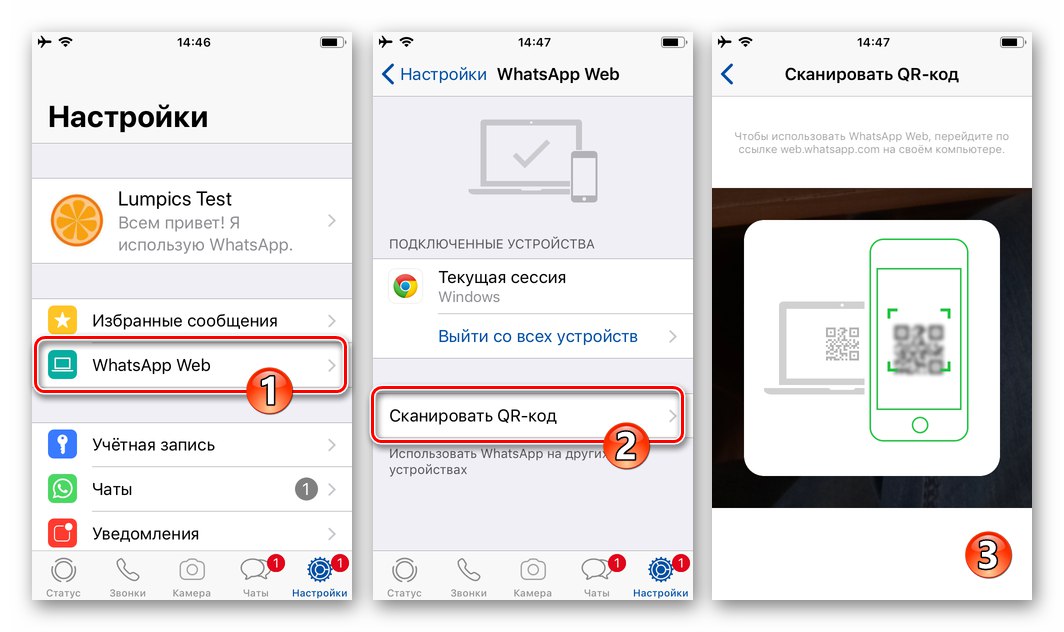
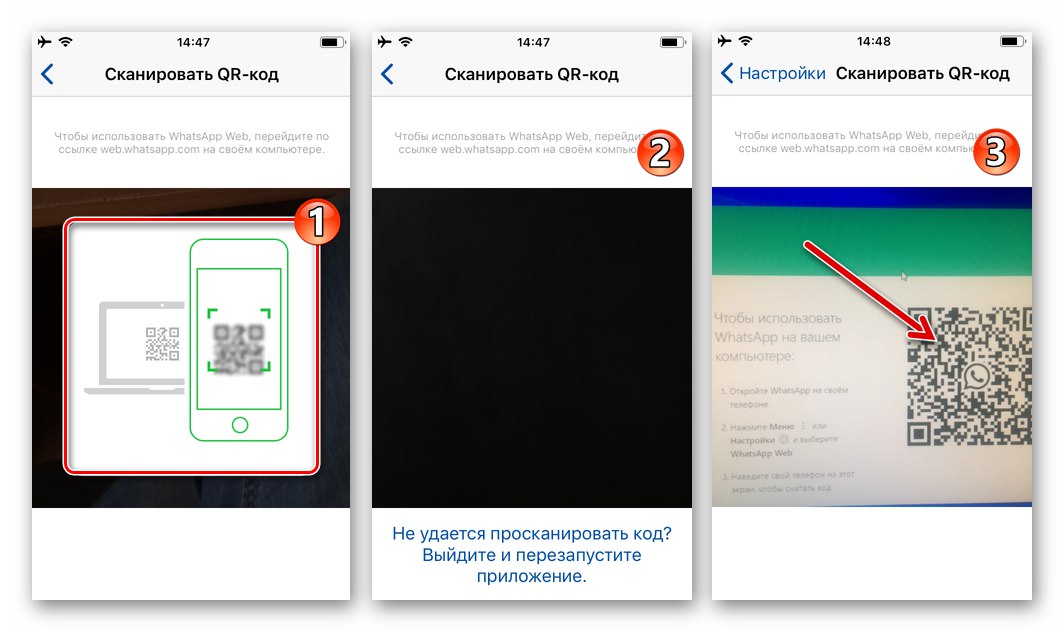
علاوه بر این... در شرایطی که انجام اسکن به روش فوق هیچ نتیجه ای ندارد ، ما برنامه های جفت شده WhatsApp مشتری را مجدداً راه اندازی می کنیم ، و سپس روش را دوباره تکرار می کنیم!
نتیجه
همانطور که مشاهده می کنید ، عملیات اسکن یک کد QR با استفاده از برنامه های WhatsApp برای Android و iOS بسیار ساده است و توسط هر کسی ، حتی یک کاربر پیام رسان تازه کار ، فقط در چند ثانیه قابل اجرا است.